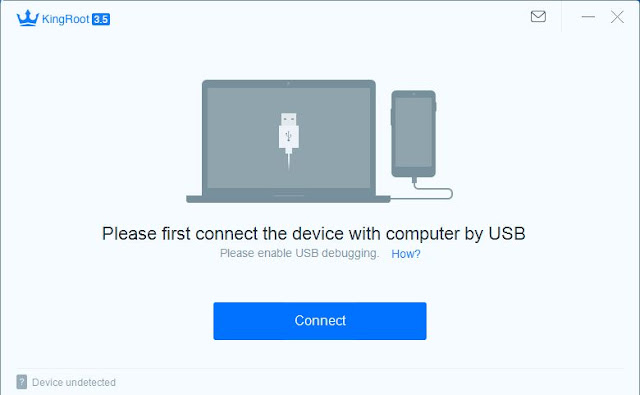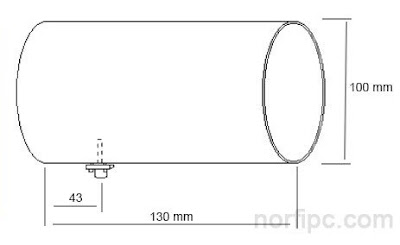Consumo de diferentes componentes informáticos (W)

Método de medición Esto son unas pruebas donde podemos comprobar los vatios que consume cada componente que hemos utilizado en un medidor de vatios en la pared. Aparato de medición Componentes Usados Gigabyte GA-G41MT-S2P (Placa Base) http://es.gigabyte.com/products/page/mb/ga-g41mt-s2prev_13/#kf Intel Core 2 Quad Q9550 (Procesador) https://ark.intel.com/es-es/products/33924/Intel-Core2-Quad-Processor-Q9550-12M-Cache-2_83-GHz-1333-MHz-FSB Tarjetas Gráficas: GT 1030 https://www.geforce.com/hardware/desktop-gpus/geforce-gt-1030/specifications GT 210 http://www.nvidia.es/object/product_geforce_210_es.html Ol-link 500W (Fuente de Alimentación) Seagate 1Tb (Disco Duro SATA) Dos modulos de Ram: Kingston KVR1333D3N9/4G ADATA AD3U1333B2G9-R Pruebas a hacer (siempre con el ordenador funcionando y mostrando imagen por pantalla) Arranque mínimo. Añadir módulo de RAM. Añadir disco duro. Añadir DVD. Instalar sistema operativo estresar procesador al 100%. E